11번가 판매자 전체 공지사항 등록 방법
11번가 판매자를 위한 상품 상세 설명에 공지사항 등록하는 방법을 알아보도록 하겠습니다. 설날이나 추석 같은 명절 등에 나타나는 택배 배송 지연이나 특별한 이벤트 등을 알리기 위해 공지사항을 사용하게 되는데 상품이 많을 경우 일일이 공지를 등록하기가 어렵죠. 이런 경우를 위해 오픈마켓이나 쇼핑몰마다 전체 공지 시스템이 있는데 모르시는 분들을 위해 포스팅해 봅니다.
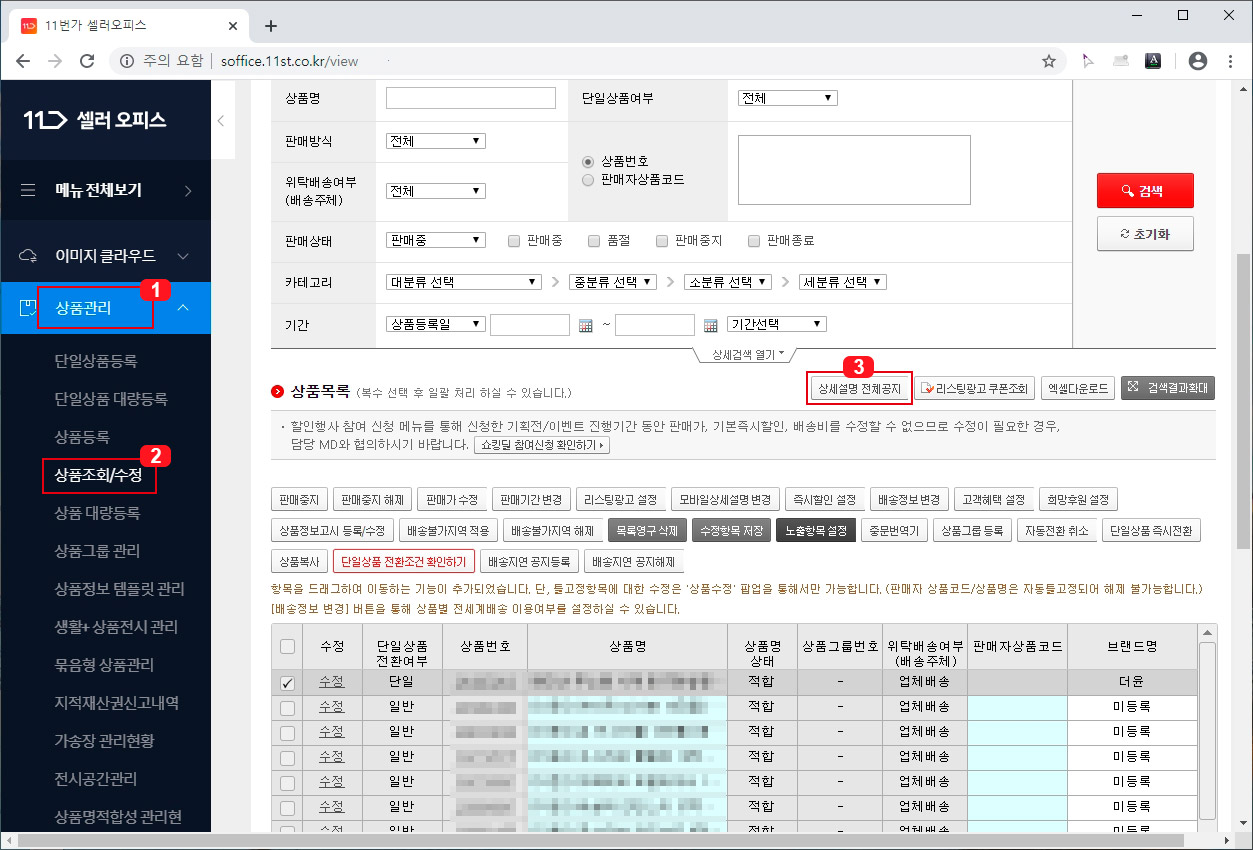
11번가 판매자 센터에 로그인 후 왼쪽 메뉴 중 1번 "상품 관리" > 2번 "상품조회/수정" 버튼을 클릭합니다. 상품 조회 수정 화면에 보시면 3번에 "상세 설명 전체 공지" 버튼이 있습니다.
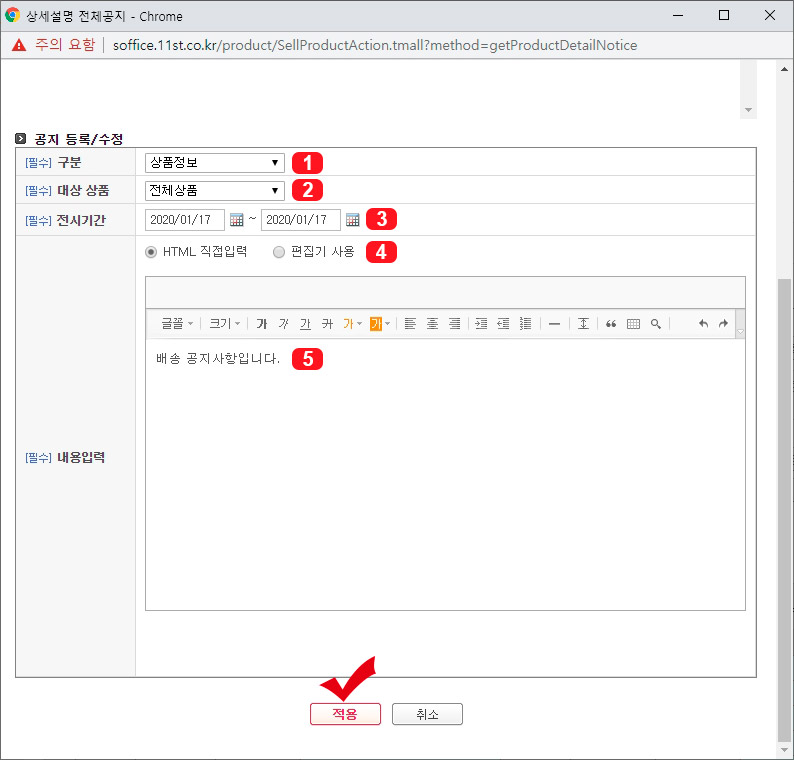
상세 설명 전체 공지 창이 뜨면 차례대로 설정해 주시면 됩니다.
1번에서 "상품정보"와 "반품/교환"을 선택할 수 있는데 공지사항을 "상품정보" 상단에 띄울 것인지 "반품/교환" 정보 상단에 띄울 것인지를 정하실 수 있습니다. 달리 말해 상품 상세페이지 위에 공지를 넣고 싶으면 "상품정보"를 선택하고 상세페이지 하단에 넣고 싶으면 "반품/교환"을 선택하시면 됩니다.
2번에서 공지사항을 전체 상품에 할 것인지 카테고리별로 할 것인지 지정하실 수 있습니다.
3번에서 공지사항 전시 기간을 설정하시면 됩니다.
4번에서 HTML 입력과 편집기 사용을 선택해서 작성하실 수 있습니다. 따로 링크를 걸어서 사용하시려면 HTML 입력으로 작성하시면 됩니다.
5번에서 공지사항 내용을 작성하시면 됩니다.
마지막으로 하단에 있는 "적용" 버튼을 누르면 공지사항이 등록됩니다.
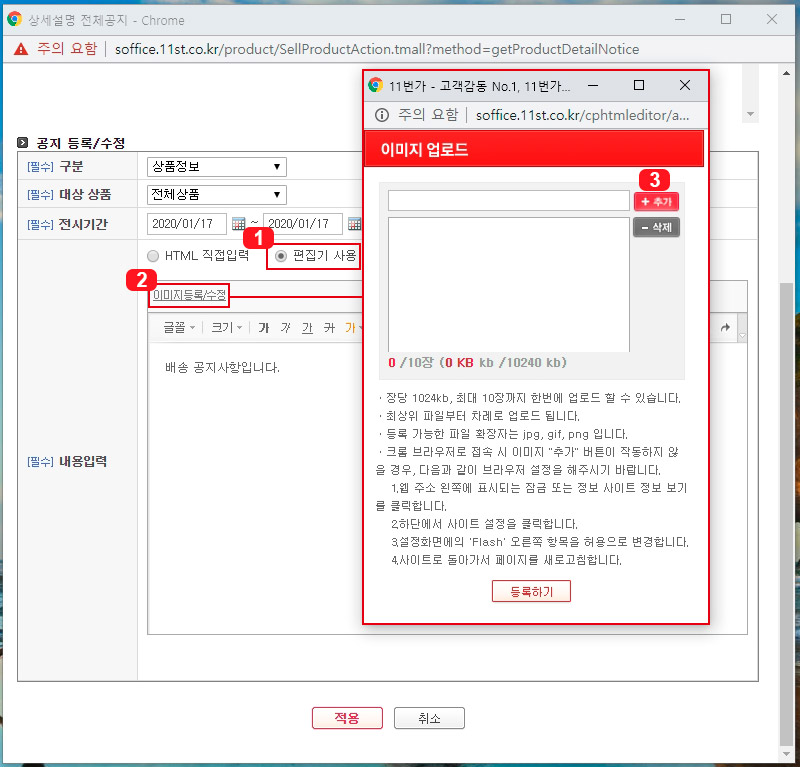
공지사항 등록 시 편집기 사용을 클릭하면 글만 써도 되지만 이미지 등록도 가능합니다. 2번에 "이미지등록/수정" 버튼을 누르면 이미지 업로드 창이 뜨는데 3번 추가 버튼을 클릭해서 가지고 있는 이미지를 등록하실 수 있습니다.
공지사항을 다 만드신 후 꼭 상세페이지 화면을 보고 공지사항이 잘 등록되었는지 확인해 보세요.





댓글